是否需要安装Windows的全新副本?
从USB闪存盘引导Windows 10(和Windows 7)很简单。在几分钟之内,您就可以在PC,笔记本电脑或媒体中心上安装Windows的全新版本。
从可启动USB棒安装Windows 10的全新副本,这是您需要了解的所有内容。
为什么要通过USB引导Windows安装?
如果您的备用PC没有光驱,或者您没有DVD,那么可引导的USB记忆棒是最好的解决方案。
毕竟,USB记忆棒是便携式的,您可以保证它与每台台式机和笔记本电脑都兼容。虽然某些计算机可能缺少DVD驱动器,但它们都具有USB端口。
从USB安装也更快。 USB驱动器的启动速度比光盘驱动器快。
要通过USB记忆棒安装Windows 7或Windows 10,您需要一台至少具有8GB存储空间的设备。在继续之前,请确保已格式化USB闪存驱动器。
确保USB记忆棒具有UEFI引导支持
在下载可引导的Windows安装映像之前,了解两者之间的区别很重要 UEFI 和 BIOS 。
旧PC依赖于基本输入/输出系统(BIOS)来引导操作系统并管理操作系统之间的数据和设备。在过去十年中,UEFI (统一可扩展固件接口)取代了BIOS,增加了传统支持。 UEFI可以在无需其他软件或媒体的情况下帮助PC诊断和修复。
幸运的是,从可启动USB驱动器安装Windows 10的最常见方法支持UEFI和旧版BIOS硬件。因此,无论选择哪种选项,都应该适合您的硬件。
准备Windows 10可引导USB
在继续之前,请将格式化的USB闪存棒插入PC或笔记本电脑。
准备安装Windows 10吗?虽然存在几种方法,但最简单的方法是使用Windows 10 Media Creation Tool。
要获取此方法,请转到Microsoft下载Windows 10页面并单击立即下载工具。
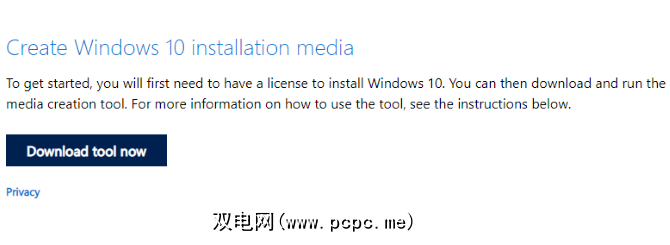
将工具保存到计算机。它的大小约为20MB,因此在进行快速连接时不要花太长时间。下载完成后,启动媒体创建工具,并在出现提示时单击接受。
您将看到两个选项。选择为另一台PC创建安装介质(USB闪存驱动器,DVD或ISO文件),然后单击下一步。

设置首选的语言,Windows 10 版本和系统体系结构。请注意,如果无法更改这些设置,则应清除标有在此PC上使用推荐的选项的复选框。再次点击 Next 。

选择 USB闪存驱动器,然后选择 Next ,然后从列表中选择USB驱动器。再次单击下一步,提示下载Windows 10安装文件。

在创建可启动USB Windows 10安装程序时等待。这需要多长时间取决于您的互联网速度。将安装数GB的数据,因此,如果您在家中无法访问快速的互联网连接,请考虑使用图书馆甚至您的工作场所。
使用可启动USB驱动器安装Windows 10 < /
使用创建的安装媒体,您将能够安装Windows10。USB驱动器现在可启动,因此您所需要做的就是将其安全地从PC上卸下,然后将其插入目标设备中。
打开要安装Windows 10的计算机的电源,然后等待它检测到USB驱动器。如果没有发生,请重新启动,这次按键访问UEFI / BIOS或启动菜单。确保已检测到USB设备,然后将其选择为主引导设备。
随后的重新引导应会检测到Windows 10安装介质。您现在就可以安装Windows 10了!通过启动安装向导开始使用。
在完成安装向导后,将安装Windows 10。请注意,登录后某些安装可能会继续,因此请耐心等待。在安装后还值得检查Windows更新(设置>更新和安全性> Windows更新),以确保所有内容都是最新的。
如何从可启动USB安装Windows 7云端硬盘
如果您已经拥有足够的Windows 10,该怎么办?如果您拥有Windows 7的有效许可证,则也可以从可启动的USB驱动器安装此许可证。
该过程大致相似,尽管对于较旧的PC,您无需担心UEFI支持。就较轻巧而言,Windows 7是较新PC的绝佳选择。但是,对该操作系统的支持将于2020年1月结束。因此,您应确保在时机成熟时升级到更安全的操作系统。
请参阅我们的完整指南,以从可启动系统安装Windows 7。 USB驱动器以获取详细信息。
保持可启动Windows安装的USB驱动器安全
制作可启动Windows USB驱动器很简单:
尽管您应该期望Windows 10能够在很大程度上实现无故障计算,但最好还是确保USB启动驱动器的安全。毕竟,您永远不知道何时硬盘驱动器会崩溃或分区表损坏。
Windows启动驱动器具有各种修复工具,如果Windows 10无法启动,则可以使用这些修复工具。将启动驱动器存储在一个令人难忘的位置,以便在以后进行故障排除或稍后重新安装Windows时可以轻松地找到它。棍子?
标签: UEFI USB驱动器 Windows 10 Windows 7








